TTEP.CN > 故障 >
Win10怎么关闭smartscreen筛选器检测功能 win10系统筛选器如何关
Win10怎么关闭smartscreen筛选器检测功能 win10系统筛选器如何关闭教程 我们在使用电脑的时候,总是会遇到很多的电脑难题。当我们在遇到了Win10怎么筛选器的时候,那么我们应该怎么操作呢?今天就一起来跟随TTEP的小编看看怎么解决的吧。
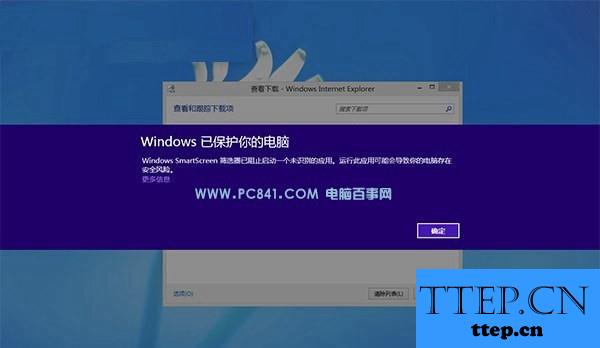
1、首先第一步我们就需要做到进入到电脑的桌面上,然后在桌面上找到此电脑这个图标,找到以后直接使用电脑鼠标对其进行右键点击,这个时候就会弹出一个选项列表,我们可以在这个列表中找到属性并进行选择就可以了,就像下面图片显示的那样。
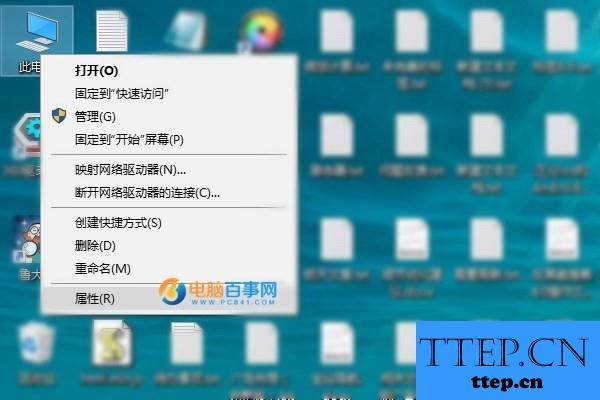
2、当我们在完成了上面的操作步骤以后,现在接着打开系统页面,在系统页面的左下角位置我们可以看到一个安全和维护的选项,看到以后直接对其进行点击操作即可。
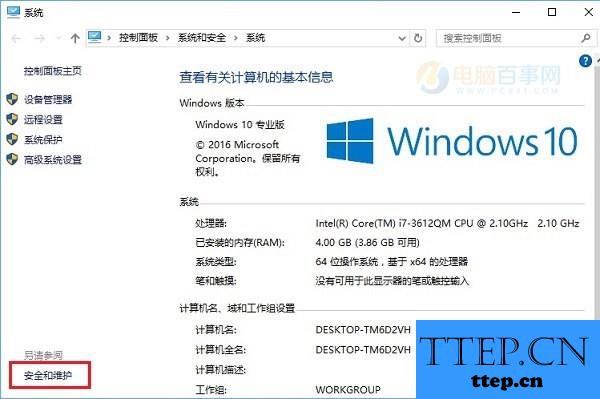
3、最后我们进入到了电脑中的安全和维护的页面中了,在这个页面中我们需要在左边位置找到更改Windows Smartscreen筛选器设置,并对其进行点击操作,然后选择不执行任何操作,设置好了我们就可以直接进行确认保存操作了,这就完成了全部的步骤了,是不是非常的简单呢?
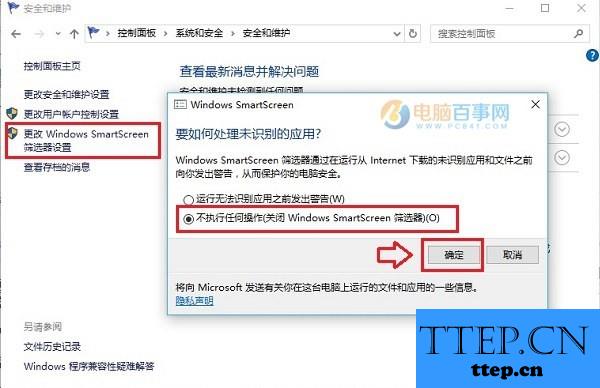
对于我们在遇到了这样的电脑难题的时候,那么我们就可以利用到上面给你们介绍的解决方法进行处理,希望能够对你们有所帮助。
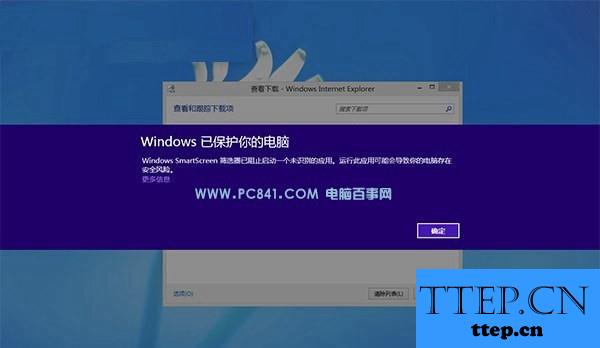
1、首先第一步我们就需要做到进入到电脑的桌面上,然后在桌面上找到此电脑这个图标,找到以后直接使用电脑鼠标对其进行右键点击,这个时候就会弹出一个选项列表,我们可以在这个列表中找到属性并进行选择就可以了,就像下面图片显示的那样。
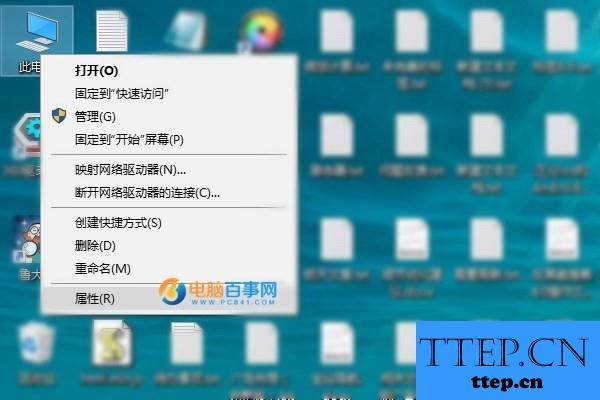
2、当我们在完成了上面的操作步骤以后,现在接着打开系统页面,在系统页面的左下角位置我们可以看到一个安全和维护的选项,看到以后直接对其进行点击操作即可。
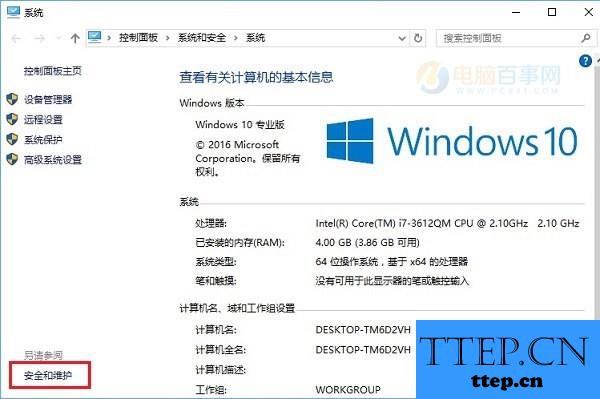
3、最后我们进入到了电脑中的安全和维护的页面中了,在这个页面中我们需要在左边位置找到更改Windows Smartscreen筛选器设置,并对其进行点击操作,然后选择不执行任何操作,设置好了我们就可以直接进行确认保存操作了,这就完成了全部的步骤了,是不是非常的简单呢?
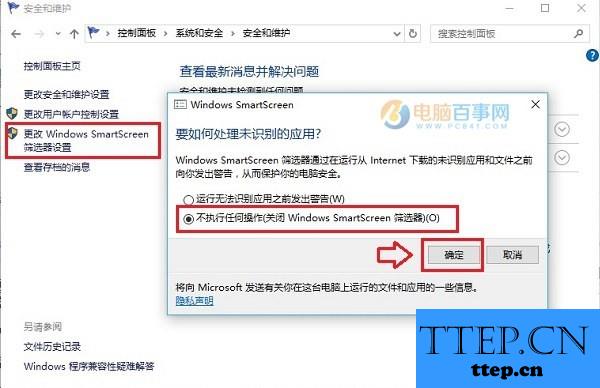
对于我们在遇到了这样的电脑难题的时候,那么我们就可以利用到上面给你们介绍的解决方法进行处理,希望能够对你们有所帮助。
- 上一篇:怎么解决win7系统重装之后没有声音 刚装了win7系统没声音如何设
- 下一篇:没有了
- 最近发表
- 赞助商链接
